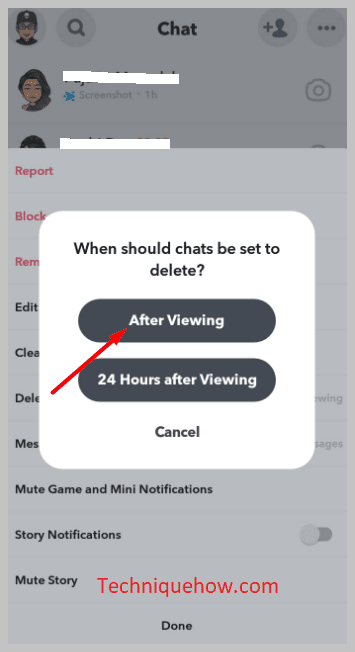Съдържание
Вашият бърз отговор:
Ако изтриете неотворено съобщение или Snap в Snapchat, другите няма да видят съобщението, а то ще бъде изтрито и от двете страни.
За да изтриете съобщение в Snapchat, отворете ръчно раздела Чатове, докоснете и задръжте съобщенията и вижте опцията "Изтриване"; щракнете върху нея.
Snapchat също така изтрива снимки, което означава, че снимките остават в чата за 30 дни, докато не бъдат прегледани. След като бъдат прегледани, те се изтриват в рамките на 24 часа.
Можете също така автоматично да изтриете вече прочетени снимки, като използвате инструмента "След преглед".
Вижте също: Уведомява ли Instagram, когато запазвате снимка в DM?Трябва също така да знаете какво показва изпратената снимка, когато Snapchat е деинсталиран. Също така трябва да знаете какво се случва със снимките, когато са блокирани.
Какво се случва, когато изтриете неотворен Snapchat:
Има няколко неща, които се случват, когато изтриете неотворена снимка:
1. Лицето няма да види съобщението
Ако изтриете снимка в Snapchat, преди лицето да е видяло съобщението, тя ще бъде изтрита от екрана на чата и лицето няма да може да види снимката в бъдеще.
Вижте също: Режимът с ограничен достъп има скрити коментари за това видео - ПОПРАВЕНАСлед като изтриете съобщението, ще има етикет, показващ, че сте изтрили съобщението, което означава, че лицето не може да види оригиналното съобщение или снимката. То вижда етикета, че сте изтрили съобщението.
2. Съобщението ви е изтрито и от двете страни
Ако изтриете съобщенията в чата, те ще бъдат изтрити и от двете страни, което означава, че няма да можете да видите съобщенията или снимките отново.
След като изпратите снимка, докоснете, задръжте съобщението и натиснете "Изтриване". Тя ще бъде изтрита и от двете страни. Дори ако лицето не може да види снимката в рамките на 30 дни, тя също ще бъде изтрита от чатовете.
3. Ще получите известие
Получателят все още може да получи известие, че сте му изпратили снимка, но когато се опита да я отвори, ще види съобщение, че снимката е изтрита.
4. Премахнати от историята на чата ви
Ако получателят все още не е отворил снимката, тя ще бъде премахната и от историята на чата ви с него, така че няма да можете да я видите.
💁🏽♂️ Забележка:
▸ След като веднъж е отворена дадена снимка, тя вече не може да бъде изтрита от изпращача и остава в историята на чата на получателя, докато той не реши да я изтрие.
▸ Също така, ако сте запазили снимка в "Спомени", преди да я изпратите, изтриването на снимката няма да я премахне от "Спомени". Снимката обаче вече няма да е видима за получателя.
Как да изтриете неотворен чат в Snapchat:
Следвайте следните стъпки:
Стъпка 1: Отворете чата и докоснете & Задръжте съобщенията
Можете лесно да изтриете чата си ръчно в Snapchat. За да изтриете съобщенията ръчно, първо отворете приложението Snapchat и влезте в него с идентификационните си данни. След това плъзнете екрана надясно или докоснете иконата за чат в долната част на екрана, за да отидете в раздела за чат. Кликнете върху нея. Сега отворете някой от чатовете на приятелите си, след което докоснете и задръжте върху съобщението, което искате да изтриете.

Стъпка 2: Докоснете "Изтриване".
Можете да видите опцията "Изтриване". Щракнете върху нея, след което щракнете върху "Изтриване на чата", за да потвърдите изтриването.
Но имайте едно наум, ако изтриете съобщение, тогава ще има етикет, показващ, че сте изтрили това съобщение, което означава, че след изтриване на съобщението и за двете страни, Snapchat ще уведоми другото лице, че сте го изтрили, че то съобщението.
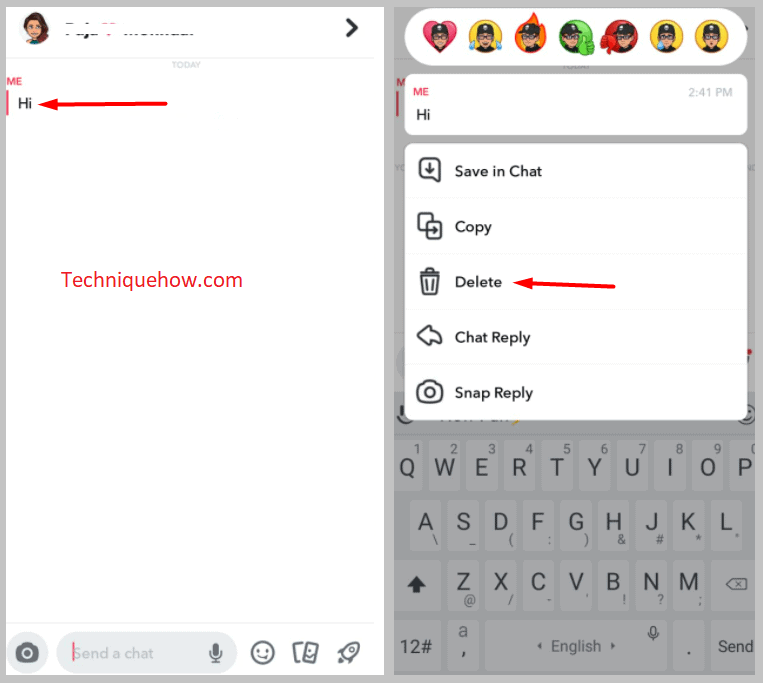
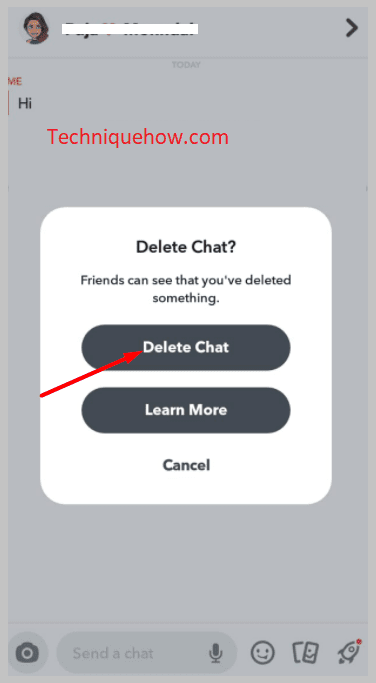
Стъпка 3: Направете същото за всички съобщения
Сега трябва да направите същото за всички съобщения и да докоснете и задържите всяко съобщение и да го изтриете. Едно нещо, което можете да направите, е да използвате функцията "Изчистване на разговор". Като кликнете върху бутона "Изчистване на разговор", можете да изчистите разговора от чатовете си.
Първо, отидете в раздела за чат, след което докоснете и задръжте върху чата на целевото лице, чиито разговори искате да изтриете. Натиснете "Още" и можете да видите опцията "Изчистване на разговора". Натиснете я и след това натиснете отново "Изчистване", за да потвърдите изтриването.
Как да изтриете автоматично снимките, които са прочетени:
Можете лесно да изтриете съобщения от Snapchat и за двете страни. Ако активирате "След преглед" и изпратите някое съобщение на лицето, това съобщение ще бъде изтрито, след като лицето го прегледа.
Ето стъпките за незабавно включване на автоматичното изтриване.
Стъпка 1. Отворете Chat> Докоснете и задръжте профила
Първо, влезте в профила си в Snapchat, щракнете върху профилната си снимка, отидете в профила си и отидете в раздела "Моите приятели". След това докоснете имената на целевите си приятели и ще бъдете пренасочени към раздела за индивидуален чат или можете да плъзнете надясно на началния екран на Snapchat. Сега изберете някое от имената на приятелите си и докоснете и задръжте профила му.

Стъпка 2: Докоснете "Още"> Докоснете "Изтриване на чатове...
След като задържите върху профила им, можете да видите, че ще излезе изскачащ прозорец. Там натиснете предпоследната опция, "Още". След като я натиснете, можете да видите, че ще се отвори друг прозорец, който е изпълнен с много опции, като "Блокиране", "Премахване на приятел", "Изчистване на разговор" и т.н. Натиснете опцията "Изтриване на чатове".
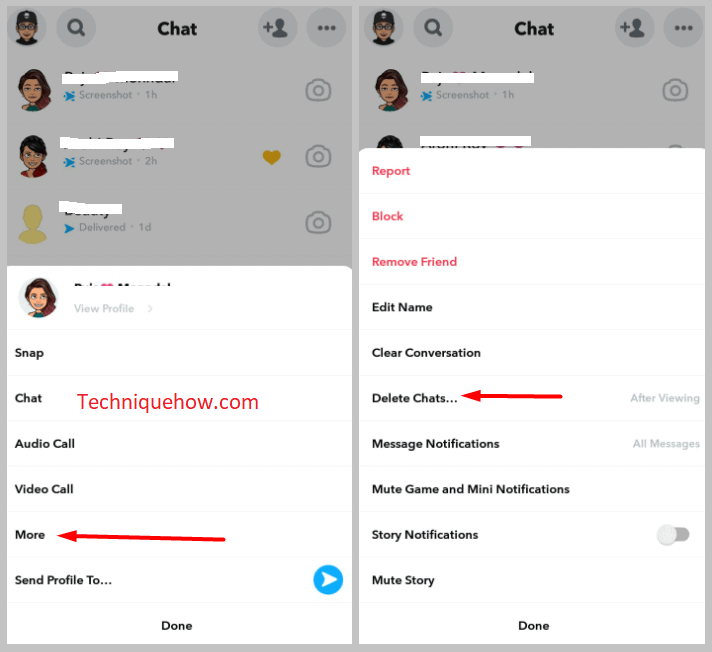
Стъпка 3: Изберете опцията "След преглед
След като щракнете върху опцията "Изтриване на чатове", можете да видите, че ще излязат три опции: "След преглед", "24 часа след преглед" и "Отмяна." Щракнете върху "След преглед" и съобщенията ще бъдат автоматично изтрити, след като ги видите.